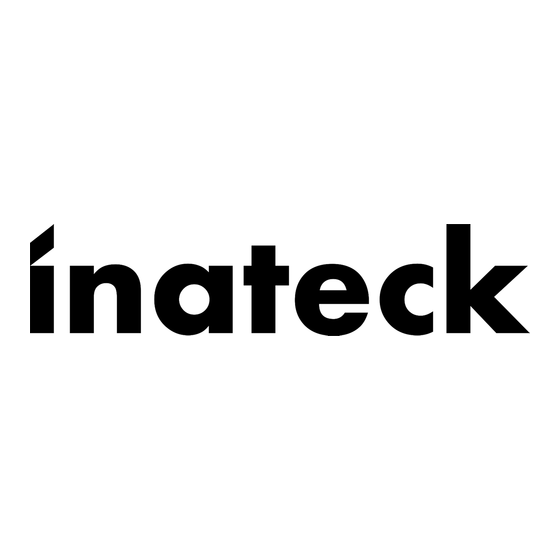
Resumen de contenidos para Inateck BS02001
- Página 1 User Guide BS02001 Barcode Scanner English · Deutsch · 日本語 · Français · Italiano · Español...
-
Página 2: Product Overview
To improve recognition speed of the scanner, some less-frequently used barcodes are set as null by default. If you fail to scan a barcode successfully, please download the full version of manual instruction from our official site www.inateck.com or contact us via support@inateck.com to seek help. - Página 3 2. Use of BS02001 1) Red aiming beam setting The red aiming beam that comes out the scanner locates barcode during scanning. Just target the red aiming beam on the barcode you want to read. Users can opt to any mode according to their varied working environments.
-
Página 4: Language Settings
Japanese French Italian Spanish Note: BS02001 should set up the language in accordance with the PC language, otherwise error may occur. 4. Setting for Prefix/Suffix Users can add prefix/suffix to scanning result. The prefix/suffix can have 1 to 15 digits. - Página 5 Modify Prefix Prefix Setting Modify Suffix Suffix Setting 2. Scan the corresponding barcode in appendix 2 to set prefix/suffix. Example: if you want to add “#” as prefix or suffix, and the corresponding number in Appendix I, Prefix/Suffix is 23, then you need to scan barcode ‘2’ and ‘3’ in Appendix 2 in turn. 3.
- Página 6 5. Frequently Used Barcodes Restore Factory Read Version Information CR Suffix Cancel Suffix CR LF Suffix Manual Scanning Mode Auto-induction Mode Consecutive Scanning Mode...
- Página 7 Activate Conversion from UPC-A to EAN-13 Deactivate Conversion from UPC-A to EAN-13 6. Keep output content of barcode A. Keep front data of a barcode For example:If you want to output the front 10 digits of a barcode, and remove the rest part, please set your scanner as steps below 1) Scan the setting barcode of ‘keep front digits’...
- Página 8 4) Scan ‘Confirm front data change’ to complete setting. Confirm front data change B. Keep end data of barcode For example:If you want to output the last 5 digits of barcode to your computer and remove the rest part, please set your scanner as steps below. Begin Setting 1) Scan setting barcode of ‘Keep End Digits’...
- Página 9 4)Scan ‘Confirm End change’ to complete setting Confirm End Change C. Keep Middle Digits For example: if the barcode output is ‘12345678900123ABC’, and you only want to output the six characters in the middle ‘900123’ while delete the front 8 digits and end 3 digits, you can set your scanner as illustrated in steps below.
- Página 10 4)Scan Setting Barcode of ‘Delete End Digits’ Delete End Digits 5)The corresponding characters for 3 in Appendix 1 is ‘03’, so you need to scan barcode ‘0’ and ‘3’ in turn according to Appendix 2. 6) Scan ‘Save Settings’ to save your setting. Save settings 7) Scan ‘Confirm Middle Digits Change’...
-
Página 11: Status Indication
Codabar, Code11, Code39/Code93, UPC/EAN, MSI, Matrix2of5, Standard2of5, Code128/EAN128, InterLeaved2of5, QR CODE,DATA MATRIX,PDF417 Scan Modes Manual Scan, Auto-sensing Print Contrast Above 35% Support For any inquiries or comments concerning our products, please send an email to support@inateck.com, and we will respond to you as soon as possible. - Página 12 Barcode erfolgreich zu scannen, laden Sie sich bitte die vollständige Version der Bedienungsanleitung von unserer offiziellen Website www. inateck.com herunter oder kontaktieren Sie uns per E-Mail über support@inateck. com, um Hilfe zu bekommen. Wenn Sie irgendwelche Probleme oder Anregungen zu unserem Produkt haben, kontaktieren Sie uns bitte über support@inateck.com.
- Página 13 2. Nutzung des BS02001 Barcodescanners 1) Einstellung des roten Zielstrahls Der rote Zielstrahl, der aus dem Scanner kommt, peilt den Barcode während des Scannens an. Richten Sie einfach den roten Zielstrahl auf den Barcode, den Sie lesen möchten. Je nach unterschiedlicher Arbeitsumgebung können Sie sich für einen entsprechenden Modus entscheiden.
- Página 14 Japanisch Französisch Italian Spanisch Hinweis: Der BS02001 sollte in der gleichen Sprache, wie der PC eingerichtet werden, andernfalls kann es zu Fehlern kommen. 4. Setting for Prefix/Suffix Benutzer können zusätzliche Sonderzeichen vor oder nach einem Barcode (Präfix / Suffix) hinzufügen. Das Präfix oder Suffix kann 1 bis 15 Stellen haben.
- Página 15 Präfix ändern Präfix Einstellung Suffix ändern Suffix Einstellung 2) Scannen Sie den entsprechenden Barcode in Anhang 2, um Präfix / Suffix festzulegen. Beispiel: Wenn Sie "#" als Präfix oder Suffix hinzufügen möchten, und die entsprechende Nummer in Anhang I für Präfix / Suffix 23 ist, dann müssen Sie den Strichcode '2' und '3' in Anhang 2 der Reihe nach scannen.
- Página 16 5. Häufig genutzte Barcodes Werkseinstellungen wiederherstellen Auslesen der Firmware-Version CR Suffix Kanal Suffix CR LF Suffix Manueller Scan-Modus Autoinduktions-Modus Kontinuierlicher Scan-Modus...
- Página 17 Aktiviert die Konvertierung von UPC-A nach EAN-13 Deaktiviert die Konvertierung von UPC-A nach EAN-13 6. Den Ausgabeinhalt des Barcodes beibehalten A. Die vorderen Daten des Barcodes beibehalten Zum Beispiel: Wenn Sie die ersten 10 Zeichen ausgeben lassen wollen und den Rest entfernen möchten, stellen Sie Ihren Scanner bitte wie folgt ein: 1) Scannen Sie den Einstellungs-Barcode ‘Vordere Daten behalten’...
- Página 18 4) Scannen Sie ‘Frontdatenänderung bestätigen’, um die Einstellung abzuschließen. Frontdatenänderung bestätigen B. Die hinteren Daten des Barcodes beibehalte Zum Beispiel: Wenn Sie die letzten 5 Zeichen Ihres Barcodes auf Ihrem Computer ausgeben lassen wollen und den restlichen Teil löschen möchten, stellen Sie Ihren Scanner bitte wie folgt ein: Einstellung beginnen 1) Scannen Sie den Einstellungs-Barcode “Hintere Daten behalten’.
- Página 19 4) Scannen Sie ‘End-Daten ändern bestätigen’, um die Einstellung abzuschließen. End-Daten ändern bestätigen C. Die mittleren Daten des Barcodes beibehalten Zum Beispiel: Wenn der Barcode ‘12345678900123ABC’ lautet und Sie nur die sechs Zeichen in der Mitte ‘900123’ ausgeben lassen wollen, während die ersten 8 und die letzten 3 Ziffern gelöscht werden sollen, dann können Sie Ihren Scanner wie folgt einstellen: 1) Scannen Sie den Einstellungs-Barcode für ‘Vordere Zeichen löschen’...
- Página 20 4) Scannen Sie den Einstellungs-Barcode für ‘Hintere Zeichen löschen’ Hintere Zeichen löschen 5) Die dazugehörigen Zeichen für 3 im Anhang 1 sind ‘03’. Also müssen Sie nun den Strichcode '0' und '3' aus Anhang 2 nacheinander. 6) Scannen Sie ‘Einstellungen speichern’, um die Einstellungen zu speichern. Save Settings 7) Scannen Sie ‘Mittlere Zeichen ändern bestätigen’, um die Einstellungen abzuschließen.
- Página 21 Codabar, Code11, Code39/Code93, UPC/EAN, MSI, Matrix2of5, Standard2of5, Code128/EAN128, InterLeaved2of5, QR CODE,DATA MATRIX,PDF417 Scan-Modi Manueller Scan, Automatische Erkennung Druckkontrast über 35% Kundensupport Für Anfragen oder Kommentare zu unseren Produkten senden Sie bitte eine E-Mail an support@inateck.com, und wir werden Ihnen so schnell wie möglich antworten.
- Página 22 日本語 スキャナの認識速度を向上させるために、よく使用されないバーコードがデフォ ルトで Null として設定されています。 バーコードを正常にスキャンできない場合 は、公式サイト www.inateck.com から取扱説明書完全版をダウンロードするか、 support@inateck.com からお問い合わせください。 製品に関するご質問やご意見がございましたら、support@inateck.com までご連絡 ください。 1. 製品図 RJ45 interface...
- Página 23 2. BS02001 の使用 1) 赤色レーザーの設定 スキャナから発光された赤色レーザーは、読み取るバーコードに合わせます。さ まざまな作業環境に応じて任意のモードを選択できます。 ノーマル:トリガーを押すと、スキャナは赤色レーザーが発光されます。 赤色レーザー点灯 : スキャナに電源が接続されると、 赤色レーザーが発光されます。 赤色レーザーなし:照準ビームはいずれの作業モードでも消灯します。 ノーマル ( デフォルト設定 ) 赤色レーザーなし 赤色レーザー点灯 2) 照明設定 白色照明でバーコードを照らすことができます。 バーコードに当てた白色照明に より、暗い環境で認識性能および適合性が改善されます。さまざまな作業環境に 応じて、以下のいずれかのモードにスキャナを適応させることができます。 ノーマル:トリガーを押すと、白色照明が点灯します。 白色照明点灯:スキャナが電源に接続すると、白色照明が点灯します。 白色照明なし:いかなる状況下でも発光しません。 ノーマル ( デフォルト設定 ) 白色照明なし 白色照明点灯...
- Página 24 3. 言語設定 英語 ( デフォルト設定 ) ドイツ語 日本語 フランス語 イタリア語 スベイン語 ご注意 : BS02001 はお使いの PC 言語と一致して設定する必要があります。そうしな いと、エラーが発生する可能性があります。 4. プレフィックス / サフィックス設定 ユーザーはバーコードデータにプレフィックス / サフィックスを追加できます。プ レフィックス / サフィックスには、1 〜 15 桁の文字を付加できます。詳細は以下の 通りです。 1) プレフィックスを変更する→プレフィックス設定 / サフィックスを変更する→サ フィックス設定をスキャンする。...
- Página 25 プレフィックスを変更する プレフィックス設定 サフィックスを変更する サフィックス設定 2) 付録 2 の対応するバーコードをスキャンしてプレフィックス / サフィックスを設 定できます。 例えば、 プレフィックスまたはサフィックスの 「#」 を追加する場合は、 付録 I で 「#」 の対応番号が「23」であることを確認して、付録 2 でバーコード「2」と「3」を 順番にスキャンする。 3)「設定を保存する」のバーコードをスキャンしてプレフィックス / サフィックス 設定を終了する。 設定を保存する...
- Página 26 5. よく使用されたバーコード 工場出荷状態に戻す バージョン情報 CR サフィックス サフィックスをキャンセルする CR LF サフィックス 手動スキャンモード 自動感知モード 連続スキャンモード...
- Página 27 UPC-A を EAN-13 に変換する UPC-A を EAN-13 に変換しない 6. バーコードの出力内容を保留する A. バーコードの先頭データを保留する 例えば:バーコードの先頭 10 桁を出力し、残りの部分を削除する場合は、スキャ ナを以下の手順で設定してください。 1) 「先頭データを保留する」バーコードをスキャンする 先頭データを保留する 2) 付録 1 で 「10」 の対応番号は 「0A」 であることを確認して、 付録 2 でバーコード 「0」 と「A」を順番にスキャンする。 3)「設定を保存する」のバーコードをスキャンして設定を保存する。 設定を保存する...
- Página 28 4) 「先頭データの変更を確認する」をスキャンして設定を完了させます 先頭データの変更を確認する B. 末尾データを保留する 例えば:バーコードの末尾 5 桁を出力し、残りの部分を削除する場合は、スキャ ナを以下の手順で設定してください 設定を開始する 1) 「末尾データを保留する」バーコードをスキャンする 末尾データを保留する 2)付録 1 で「5」の対応番号は「05」であることを確認して、付録 2 でバーコー ド「0」と「5」を順番にスキャンする。 3)「設定を保存する」のバーコードをスキャンして設定を保存する。 設定を保存する...
- Página 29 4)「末尾データの変更を確認する」をスキャンして設定を完了させます 末尾データの変更を確認する C. 中間データを保留する 例えば、バーコードの出力が 「12345678900123ABC」で、先頭 8 桁と末尾 3 桁 の数字を削除して、中間の 6 桁「900123」を出力したい場合は、以下の手順で設 定してください。 1)「先頭データを削除する」をスキャンする。 先頭データを削除する 2)付録 1 で「8」の対応番号は「08」であることを確認して、付録 2 でバーコー ド「0」と「8」を順番にスキャンする。 3)「設定を保存する」のバーコードをスキャンして設定を保存する。 設定を保存する...
- Página 30 4)「末尾データを削除する」をスキャンする。 末尾データを削除する 5)付録 1 で「3」の対応番号は「03」であることを確認して、付録 2 でバーコー ド「0」と「3」を順番にスキャンする。 6) 「設定を保存する」のバーコードをスキャンして設定を保存する。 設定を保存する 7) 「中間データの変更を確認する」をスキャンして設定を完了させます。 中間数据修改確認...
- Página 31 E. 設定が間違っている場合は、 下記のバーコードをスキャンして元の設定に戻します。 元データを出力する 7. インジケータ状態 ブザー状態 警告音 意味 1 回鳴る 動作状態、正常にスキャンされたデータをアップロードすると、緑色のライトが 1 回 点滅する 2 回鳴る 機能設定モード、機能を正常に設定すると、緑色のライトが 1 回点滅する 8. 製品仕様 商品型番 BS02001 材料 ABS+PC+PVC 電源 DC 5V ± 5% 重量 112g Codabar、Code11、Code39/Code93、UPC/EAN、 MSI、Matrix2of5、Standard2of5、 対応バーコード Code128/EAN128、InterLeaved2of5 QR CODE、DATA MATRIX、PDF417 スキャンモード 手動モード、自動感知モード...
-
Página 32: Aperçu Du Produit
Si vous n’arrivez pas à scanner un code-barres, veuillez svp télécharger la version complète du mode d’emploi sur notre site officiel : www.inateck.com ou bien nous contacter par support@inateck.com. Si vous avez une question ou un conseil sur notre produit, veuillez également contacter support@inateck.com. - Página 33 2. Usage de BS02001 1) Configuration de faisceau de visée rouge Le faisceau de visée rouge est pour viser le code-barres lors du scan. Il faut bien viser le code-barres pour réaliser un bon scan. Vous pouvez changer de mode du faisceau comme vous voulez.
-
Página 34: Configuration De Langue
Français Italien Espagnol ATTENTION : La langue de BS02001 doit être conforme à celle de votre clavier du PC, sinon une erreur de lecture se produira. 4. Configuration de Préfixe/Suffixe Vous pouvez ajoutre préfixe/suffixe de 1 à 15 chiffres au résultat de scan. Pour plus de détails :... - Página 35 modifier préfixe Configuration de préfixe modifier suffixe Configuration de suffixe 2. Scannez les codes-barres correspondants dans Annexe 2 pour configure préfixe / suffixe. Par exemple : Si vous voulez ajouter « # » comme préfixe ou suffixe, veuillez trouver le numéro de « # » dans l’Annexe 1. Et le numéro est « 23 », alors vous devez scanner par ordre les codes-barres «...
- Página 36 5. Codes-barres souvent utilisés Retour à la configuration d’usine Afficher la version du logiciel Ajouter suffixe CR Désactiver suææffixe Ajouter suffixe CRLF Mode de scan manuel Mode d’auto-induction Mode de scan continu...
-
Página 37: Régler La Sortie De Chiffres De Code-Barres
Activer la conversion d’UPC-A en EAN-13 Désactiver la conversion d’UPC-A en EAN-13 6. Régler la sortie de chiffres de code-barres A. Sortir les chiffres au début d’un code-barres Par exemple : Si vous voulez sortir les 10 chiffres au début d’un code-barres et supprimer les autres chiffres, veuillez svp suivre les étapes ci-dessous: 1) Scannez le code «... - Página 38 4) Scannez « Confirmer la sortie des chiffres au début » Confirmer la sortie des chiffres au début B. Sortir les chiffres à la fin d’un code-barres Par exemple : Si vous voulez sortir les 5 chiffres à la fin d’un code-barres et supprimer les autres chiffres, veuillez svp suivre les étapes ci-dessous: 1) Scannez le code «...
- Página 39 4)Scannez « Confirmer la sortie des chiffres à la fin » Confirmer la sortie des chiffres à la fin C. Sortir les chiffres au milieu d’un code-barres Par exemple : Si la sortie du scan est « 12345678900123ABC », et vous ne voulez que les 6 caractères au milieu «...
- Página 40 4)Scannez « Supprimer les chiffres à la fin » Supprimer les chiffres à la fin 5) Trouvez les caractères correspondant de « 3 » dans Annexe 1. C’est « 03 ». Vous devez ainsi scanner par ordre « 0 » et « 3 » dans Annexe 2. 6) Scannez «...
-
Página 41: Spécifications Du Produit
QR CODE, DATA MATRIX, PDF417 Scan manuel, auto-induction Modes de scan Contraste d’impression Plus que 35% Si vous avez une question à poser ou un conseil sur notre produit, veuillez svp nous contacter par support@inateck.com. Nous allons vous répondre dans le meilleur délai. -
Página 42: Panoramica Del Prodotto
Se non si riesce a leggere un codice a barre, si consiglia di scaricare la versione completa del manuale di istruzioni dal nostro sito ufficiale www.inateck.com o di contattarci all’indirizzo e-mail support@ inateck.com. - Página 43 2. Come si usa il BS02001 1) Impostazione fascio di luce rosso Il fascio di luce rosso localizza il codice a barre durante la scansione. È sufficiente puntare il fascio di luce sul codice a barre che si vuole leggere. È possibile impostare varie modalità...
-
Página 44: Impostazione Lingua
Italiano Spagnolo Nota: Per evitare errori nella lettura, è consigliabile impostare la lingua del lettore BS02001 in accordo con la lingua del PC 4. Impostazione prefissi e suffissi Gli utenti posso aggiungere un prefisso/suffisso al risultato della scansione. Il prefisso/ suffisso può... - Página 45 modifica prefisso Configurazione prefisso modifica suffisso Configurazione suffisso 2) Per impostare il prefisso/suffisso, leggere il codice a barre corrispondente nell’Appendice 2. Ad esempio: se si vuole aggiungere “#” come prefisso/suffisso e il numero corrispondente in Appendice I, Prefisso/Suffisso è 23, è necessario leggere il codice a barre ‘2’...
- Página 46 5. Codici a barre d’uso più frequente Ripristina impostazioni di fabbrica Versione software output Suffisso CR Modalità scansione manuale Suffisso CR LF Manual Scanning Mode Modalità auto induzione Modalità lettura consecutiva...
- Página 47 Attiva conversione da UPC-A a EAN-13 Disattivare conversione da UPC-A a EAN-13 6. Mantenere i dati in uscita del codice a barre A. Mantenere i dati all’inizio del codice a barre Ad esempio:se si vuole mantenere in uscita i primi 10 caratteri di un codice a barre ed tralasciare il resto, impostare il lettore come segue: 1) Leggere il codice a barre ‘Mantieni i caratteri all’inizio’...
- Página 48 4) Per completare la configurazione, leggere il codice a barre ‘Conferma cambiamento dati inizio’ Conferma cambiamento dati inizio B. Mantenere i dati alla fine del codice a barre Ad esempio:se si vuole mantenere in uscita gli ultimi 5 caratteri di un codice a barre ed tralasciare il resto, impostare il lettore come segue: Modificare le impostazioni 1) Leggere il codice a barre ‘Mantenere caratteri alla fine’...
- Página 49 4)Per completare la configurazione, leggere il codice a barre ‘Conferma cambiamento dati fine’ Conferma cambiamento dati fine C. Mantenere i caratteri centrali Ad esempio: se l’output del codice a barre è ‘12345678900123ABC’, e si vogliono caricare solo i sei caratteri centrali ‘900123’ cancellando i primi 8 caratteri e gli ultimi 3, impostare il lettore come segue: 1)Leggere il codice a barre ‘Cancella i caratteri all’inizio’...
- Página 50 4)Leggere il codice a barre ‘Cancella i caratteri alla fine’ Cancella i caratteri alla fine 5) I caratteri corrispondenti a 3 nell’Appendice 1 sono ‘03’, è quindi necessario leggere i codici a barre ‘0’ e ‘3’ nell’Appendice 2. 6) Per salvare le impostazioni, leggere il codice a barre “Salva impostazioni” Salva impostazioni 7) Per completare la configurazione, leggere il codice a barre ‘Conferma cambiamento dati centrali...
-
Página 51: Indicazioni Di Stato
Codabar, Code11, Code39/Code93, UPC/EAN, MSI, Matrix2of5, Standard2of5, Code128/EAN128, InterLeaved2of5, QR CODE,DATA MATRIX,PDF417 Modalità lettura Manuale, Auto-sensing Contrasto stampa Sopra 35% Assistenza clienti Per domande o commenti in merito ai nostri prodotti, inviateci una e-mail all’indirizzo support@inateck.com. Vi risponderemo il prima possibile. -
Página 52: Cómo Se Presenta
Si no se logra leer un código de barras, se recomienda descargar la versión completa del manual de instrucciones de nuestro sitio oficial www.inateck.com o contactarnos a la dirección support@inateck.com. Si tienes problemas con un nuestro producto o si tienes sugerencias, contáctenos a support@inateck.com... - Página 53 2. Como se usa el BS02001 1) Configuración láser lectura rojo El láser rojo localiza el código de barras durante el escaneo. Es suficiente apuntar el láser al código de barras que se quiere leer. Es posible configurar varios modo según las necesidades de trabajo.
-
Página 54: Configuración Idioma
Español Nota: Para evitar errores en la lectura, se recomienda configurar el idioma del lector BS02001 de acuerdo con el idioma del PC 4. Configuración prefijos y sufijos El usuario puede agregar un prefijo/sufijo al resultado del escaneo. El prefijo/sufijo... - Página 55 Modificar prefijo Configuración prefijo Modificar sufijo Configuración sufijo 2) Para configurar el prefijo/sufijo, escanear el código de barras correspondiente en el Apéndice 2 Por ejemplo: si se quiere agregar “#” como prefijo/sufijo y el n´mero correspondiente en Apéndice I, Prefijo/Sufijo es 23, es necesario leer los códigos de barras ‘2’...
-
Página 56: Código De Barras De Uso Más Frecuente
5. Código de barras de uso más frecuente Volver a configuraciones de fábrica Read Version Information Sufijo CR Borrar sufijo Sufijo CR LF Modo escaneo manual Modo auto inducción Modo lectura consecutiva... -
Página 57: Mantener Los Datos En Salida Del Código De Barras
Activa conversión de UPC-A a EAN-13 Desactiva conversión de UPC-A a EAN-13 6. Mantener los datos en salida del código de barras A. Mantener los datos iniciales de los códigos de barras Por ejemplo:si se quiere mantener los primeros 10 caracteres de un códigos de barras y no cargar los demás, configurar el lector como sigue: 1) Escanear el código de barras ‘Mantener los caracteres iniciales’... - Página 58 4) Para finalizar la configuración, escanear el código de barras ‘Confirmar cambio datos inicio’ Confirmar cambio datos inicio B. Mantener los datos finales de los códigos de barras si se quiere mantener los últimos 5 caracteres de un códigos de barras y no cargar los demás, configurar el lector como sigue: Modificar las configuraciones 1) Escanear el código de barras ‘Mantener los caracteres finales’...
- Página 59 4)Para finalizar la configuración, escanear el código de barras ‘Confirmar cambio datos finales Confirmar cambio datos finales C. Mantener los caracteres centrales Por ejemplo: si el output del código de barras es ‘12345678900123ABC’ y sólo se quiere cargar los seis caracteres centrales ‘900123’ borrando los primeros 8 caracteres y los últimos 3, configurar el lector siguiendo estos pasos: 1) Escanear el código de barras iniciales Escanear el código de barras iniciales...
- Página 60 4)Leer el código de barras ‘Borrar caracteres finales’ Borrar caracteres finales 5) Los caracteres correspondientes a 3 en el Apéndice 1 son ‘03’. Es necesario leer los códigos de barras ‘0’ y ‘3’ en el Apéndice 2 6) Para guardar las configuraciones, escanear el código de barras, “Guardar configuraciones”...
-
Página 61: Indicaciones De Estado
Códigos de barras compatibles Codabar, Code11, Code39/Code93, UPC/EAN, MSI, Matrix2of5, Standard2of5, Code128/EAN128, InterLeaved2of5, QR CODE,DATA MATRIX,PDF417 Modo lectura Manual, Auto-sensing Contraste impresión Sobre 35% Atención al cliente Para preguntas o comentarios sobre nuestros productos, contáctenos a support@ inateck.com. Le contestaremos lo antes posible. - Página 62 Appendix 1 Scan Character Decimal Data Prefix/Suffix "...
- Página 63 Scan Character Decimal Data Prefix/Suffix & < >...
- Página 64 Scan Character Decimal Data Prefix/Suffix...
- Página 65 Scan Character Decimal Data Prefix/Suffix...
- Página 66 Appendix 2...
-
Página 68: Contact Information
Tel.: +1 702-445-7528 Phone hours: Weekdays 9 AM to 5 PM (EST) Email: support@inateck.com Web: www.inateck.com Addr.: Inateck Technology Inc, 6045 Harrison Drive Suite 6, Las Vegas, Nevada 89120 Germany Tel.: +49 342-07673081 Fax.: +49 342-07673082 Phone hours: Weekdays 9 AM-5 PM (CET) Email: support@inateck.com...







